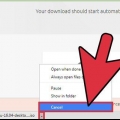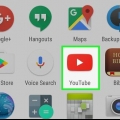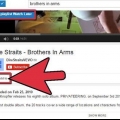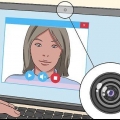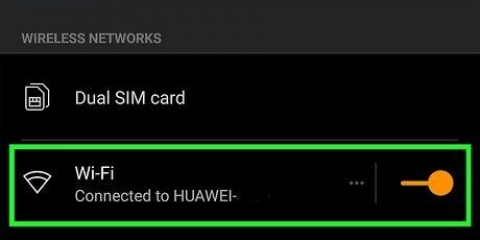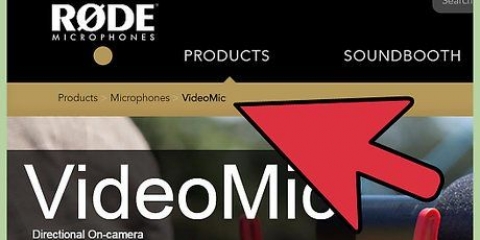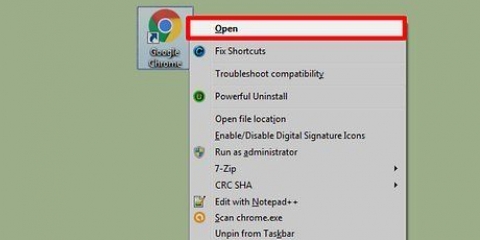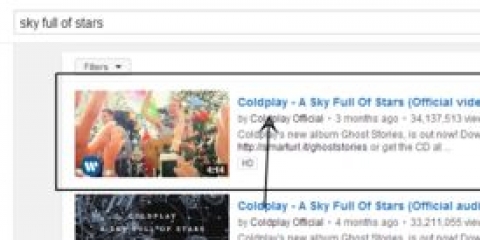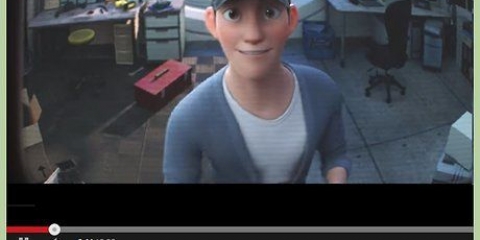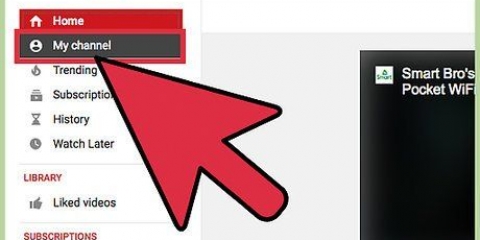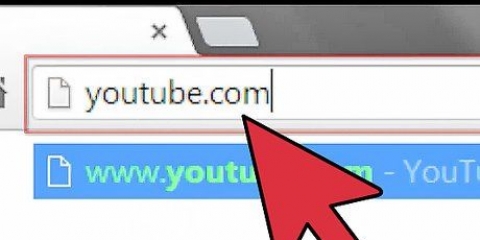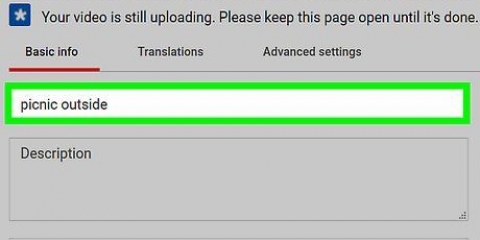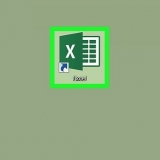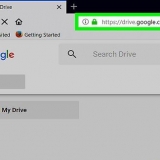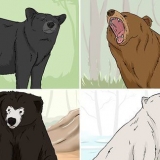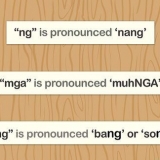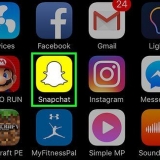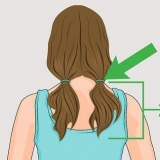La mise en mémoire tampon ou le préchargement des vidéos existe pour que vous puissiez regarder la vidéo en douceur et sans interruption. Cependant, les vidéos sur YouTube ne mettront en mémoire tampon qu`une petite partie de la vidéo à la fois, ce qui la rend difficile à regarder avec une connexion Internet plus lente. Si vous ouvrez une vidéo sur YouTube pour la regarder plus tard, la mise en mémoire tampon peut également utiliser votre bande passante et ralentir le chargement de vos autres sites Web. Pour résoudre ces problèmes, vous aurez besoin du module complémentaire YouTube Center pour votre navigateur, car vous ne pouvez pas modifier ces paramètres sur le site par défaut. « Mise à jour de septembre 2015 » : le module complémentaire YouTube Center ne fonctionne plus sur certaines versions les plus récentes des navigateurs. Si les instructions ici ne fonctionnent pas, vous pouvez essayer d`utiliser le version développeur Télécharger. Les utilisateurs signalent que cela résout généralement le problème, mais cette version n`a pas été testée en profondeur et peut causer des problèmes dans certains navigateurs. À utiliser à vos risques et périls.
Pas
Partie 1 sur 2 : Installation du Centre YouTube

1.
Téléchargez ce module complémentaire pour des paramètres supplémentaires pour YouTube. YouTube Center est un module complémentaire conçu par l`utilisateur pour votre navigateur. Une fois que vous l`avez téléchargé, vous aurez accès à de nombreuses autres options de YouTube, y compris la possibilité de désactiver la mise en mémoire tampon automatique et de charger les vidéos jusqu`au bout plutôt que par petits morceaux à la fois.
- Les modules complémentaires conçus par l`utilisateur n`ont pas été développés par la société qui a créé le navigateur. Le centre YouTube doit être sûr, mais les modules complémentaires comportent un risque de bogues logiciels ou de logiciels malveillants.
2. Téléchargez le Centre YouTube pour votre navigateur. Cliquez sur l`un des liens suivants pour télécharger YouTube Center pour votre navigateur. Après avoir ouvert le fichier, le module complémentaire devrait s`installer automatiquement.
Téléchargez le module complémentaire pour Firefox.Télécharger pour Opéra.3. Mettez à jour votre navigateur si le module complémentaire ne fonctionne pas. Visitez YouTube et suivez les instructions de la section suivante. Si vous ne voyez pas les nouveaux paramètres, essayez de mettre à jour votre navigateur. Vous pouvez généralement utiliser le menu du haut pour rechercher une mise à jour de votre navigateur. Cliquez sur le nom de votre navigateur (comme Firefox), puis sélectionnez Mettre à jour ou À propos (le nom de votre navigateur).
4. Consultez les dernières nouvelles lorsque vous utilisez Chrome ou Internet Explorer. En septembre 2014, YouTube Center était officiellement indisponible pour Chrome ou Internet Explorer. Cependant, il a été disponible dans le passé et peut redevenir disponible si ces navigateurs approuvent le module complémentaire. Recherchez en ligne « YouTube Center » et le nom de votre navigateur. S`il n`est toujours pas disponible, vous devrez peut-être utiliser un autre navigateur pour accéder à ces paramètres.
Des scripts utilisateur non officiels de YouTube Center sont parfois disponibles pour ces navigateurs si vous utilisez un module complémentaire tel que Greasemonkey ou Tampermonkey pendant la navigation. Cependant, ceux-ci ne sont pas pris en charge par la boutique du navigateur ou les développeurs d`origine de YouTube Center et peuvent donc contenir des virus ou d`autres logiciels malveillants.
Partie 2 sur 2 : Modification des paramètres de mémoire tampon avec YouTube Center

1. Visitez YouTube. Pour accéder aux nouveaux paramètres, vous devez vous rendre sur la page d`accueil YouTube. Les paramètres sont également disponibles lorsque vous regardez des vidéos sur YouTube, mais les paramètres modifiés ne prendront effet que lorsque vous rechargerez la page.
2. Ouvrir les paramètres du Centre YouTube. Sur YouTube, cliquez sur l`image d`engrenage dans le coin supérieur droit de la page Web. Cela ouvrira les paramètres du Centre YouTube.
3. Cliquez sur Player dans le menu de gauche. Localisez la colonne de gauche des éléments de menu et cliquez sur Player. Cela vous mènera aux paramètres de tampon et aux options associées.
4. Chargez des vidéos sur YouTube sans les mettre en pause. Si vous mettez souvent en pause et tamponnez des vidéos sur YouTube pendant que vous les regardez, essayez de désactiver la « lecture DASH » en décochant la case à côté de ce nom. DASH Playback divise la vidéo en sections et les charge pièce par pièce pendant que vous regardez la vidéo, ce qui peut entraîner des interruptions si vous ne disposez pas d`une connexion Internet rapide. Lorsque la lecture DASH est désactivée, YouTube mettra en mémoire tampon toute la vidéo à l`avance, qu`elle soit en cours de lecture ou en pause.
1080p ou 480p n`est pas disponible sur YouTube avec la lecture DASH désactivée.DASH signifie Dynamic Adaptive Steaming sur HTTP. 5. Arrêter la mise en mémoire tampon ou la lecture automatiquement. Si vous ouvrez souvent des vidéos sur YouTube mais que vous ne les regardez pas immédiatement, vous pouvez les empêcher de mettre en mémoire tampon (chargement) ou de les lire jusqu`à ce que vous ayez terminé afin que vous puissiez utiliser votre bande passante pour d`autres activités. Assurez-vous que l`option Player est sélectionnée dans la liste de gauche, puis cliquez sur Auto-Play dans la rangée supérieure. Cochez une ou toutes les cases pour désactiver la mise en mémoire tampon automatique ou la lecture automatique dans diverses situations.
Cocher "Empêcher la lecture automatique" entraînera la mise en pause de toutes les vidéos sur YouTube et leur lecture jusqu`à ce que vous cliquiez dessus.Cocher "Empêcher la mise en mémoire tampon automatique" entraînera la mise en pause de toutes les vidéos sur YouTube et leur chargement jusqu`à ce que vous cliquiez sur Lecture.Les autres options donnent le même résultat, mais uniquement pour certaines vidéos. Les options `playlist` empêchent la lecture automatique de la vidéo suivante dans une playlist. Les options « onglet » empêchent cela pour les vidéos dans un onglet ou une fenêtre que vous ne visualisez pas.Des astuces
- Lorsque la lecture DASH est désactivée, vous pouvez mettre une vidéo en pause jusqu`à ce que la majeure partie de la vidéo soit chargée. Cela permet de regarder des vidéos sans interruption, même si vous avez une connexion Internet lente.
- YouTube Options est un autre module complémentaire qui offre des fonctionnalités similaires à YouTube Center, mais nécessite un paiement mensuel.
Mises en garde
- La désactivation de la lecture DASH peut ne pas fonctionner correctement si vous utilisez le lecteur HTML5 de YouTube. Visite cette page pour vérifier si vous utilisez HTML5.
Articles sur le sujet "Faire en sorte que youtube arrête la mise en mémoire tampon"